windows10关闭开机启动项的教程 win10系统禁用启动项方法
更新时间:2024-02-22 10:26:15作者:zheng
我们在使用win10电脑的时候如果觉得电脑的开机速度太慢的话,可以尝试将一些开机启动项给关闭,有些用户就想要关闭win10电脑中的开机启动项,但是不知道win10系统禁用启动项方法,今天小编就给大家带来windows10关闭开机启动项的教程,操作很简单,大家跟着我的方法来操作吧。
推荐下载:电脑公司w10免激活
方法如下:
第一步,我们点击桌面开始菜单中的设置选项。
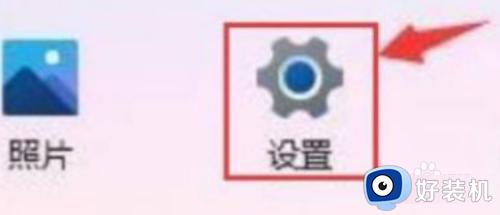
第二步,我们在左侧的功能中找到应用选项,点击进入。
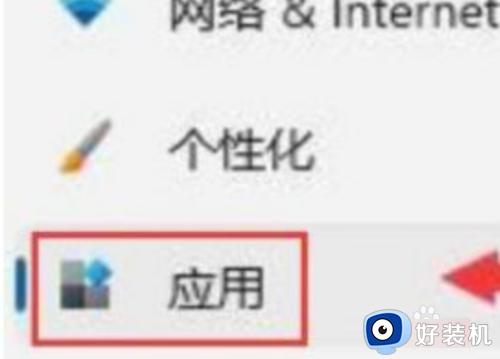
第三步,我们用鼠标点击该栏目下的启动设置。将排序依据选项更改为状态后,根据自身需求关闭下方程序的开机启动项即可。
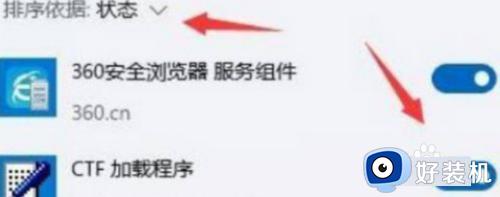
以上就是windows10关闭开机启动项的教程的全部内容,如果有遇到这种情况,那么你就可以根据小编的操作来进行解决,非常的简单快速,一步到位。
windows10关闭开机启动项的教程 win10系统禁用启动项方法相关教程
- 如何关闭开机启动项win10 快速关闭win10开机启动项的方法
- windows10关闭开机启动项的方法 怎么关闭win10开机启动项
- win10关闭开机启动项设置步骤 win10禁止开机启动项怎么设置
- windows10开机启动项管理方法 win10开机启动项该如何管理
- win10关闭启动项怎么设置 win10如何关闭启动选项
- win10怎样禁用msascuil.exe启动项 win10禁用msascuil.exe启动项的步骤
- win10的启动项管理设置方法 win10怎么关闭开机启动项
- 电脑w10启动项那些可以关闭 w10系统如何关闭启动项
- 在哪关闭win10系统启动项 关闭win10系统启动项的方法步骤
- win10关闭自动启动项设置方法 win10如何关闭自动启动项
- win10拼音打字没有预选框怎么办 win10微软拼音打字没有选字框修复方法
- win10你的电脑不能投影到其他屏幕怎么回事 win10电脑提示你的电脑不能投影到其他屏幕如何处理
- win10任务栏没反应怎么办 win10任务栏无响应如何修复
- win10频繁断网重启才能连上怎么回事?win10老是断网需重启如何解决
- win10批量卸载字体的步骤 win10如何批量卸载字体
- win10配置在哪里看 win10配置怎么看
win10教程推荐
- 1 win10亮度调节失效怎么办 win10亮度调节没有反应处理方法
- 2 win10屏幕分辨率被锁定了怎么解除 win10电脑屏幕分辨率被锁定解决方法
- 3 win10怎么看电脑配置和型号 电脑windows10在哪里看配置
- 4 win10内存16g可用8g怎么办 win10内存16g显示只有8g可用完美解决方法
- 5 win10的ipv4怎么设置地址 win10如何设置ipv4地址
- 6 苹果电脑双系统win10启动不了怎么办 苹果双系统进不去win10系统处理方法
- 7 win10更换系统盘如何设置 win10电脑怎么更换系统盘
- 8 win10输入法没了语言栏也消失了怎么回事 win10输入法语言栏不见了如何解决
- 9 win10资源管理器卡死无响应怎么办 win10资源管理器未响应死机处理方法
- 10 win10没有自带游戏怎么办 win10系统自带游戏隐藏了的解决办法
